-
电脑无法上网的原因及解决方法
- 2023-07-24 09:45:40 来源:windows10系统之家 作者:爱win10
简介:本文将详细介绍电脑无法上网的原因及解决方法。在现代社会中,电脑已经成为人们生活中不可或缺的工具,但有时候我们会遇到电脑无法上网的问题,这给我们的工作和生活带来了很大的困扰。因此,了解电脑无法上网的原因及解决方法具有重要的价值。

品牌型号:华硕ROG Strix G15
操作系统版本:Windows 10
软件版本:Google Chrome 92.0.4515.107
一、网络连接问题
1、检查网络连接:确保电脑与路由器或者网络设备连接正常,可以尝试重新插拔网线或者重新连接Wi-Fi。
2、重启网络设备:有时候路由器或者网络设备出现故障,可以尝试重启设备,等待一段时间后再次尝试连接。
3、检查IP地址设置:确保电脑的IP地址设置正确,可以尝试使用自动获取IP地址的方式。
二、防火墙或杀毒软件问题
1、关闭防火墙:有时候防火墙会阻止电脑上网,可以尝试关闭防火墙,然后再次尝试连接网络。
2、检查杀毒软件设置:某些杀毒软件可能会误判网络连接,可以检查杀毒软件的设置,将网络连接设置为信任的。
3、更新杀毒软件:如果杀毒软件版本过旧,可能会导致无法上网,可以尝试更新杀毒软件到最新版本。
三、DNS设置问题
1、更换DNS服务器:有时候DNS服务器出现故障或者网络运营商的DNS服务器不稳定,可以尝试更换为其他可靠的DNS服务器。
2、刷新DNS缓存:电脑会将访问过的网址缓存在DNS缓存中,如果DNS缓存出现问题,可能导致无法上网,可以尝试刷新DNS缓存。
3、重置网络设置:如果以上方法都无效,可以尝试重置网络设置,将网络设置恢复到默认状态。
总结:
电脑无法上网是一个常见的问题,可能由于网络连接问题、防火墙或杀毒软件问题以及DNS设置问题等原因引起。通过检查网络连接、关闭防火墙、更换DNS服务器等方法,我们可以解决电脑无法上网的问题。在今后的研究中,可以进一步探索其他可能的原因和解决方法,以提高电脑上网的稳定性和可靠性。
猜您喜欢
- iphone激活步骤2022-08-05
- 叙述itunes是什么意思2023-05-07
- 查看office激活状态的方法2022-06-21
- 学习SPSS,掌握数据分析技能!..2023-06-27
- 怎么看电脑是32位还是64位2020-06-13
- Siri如何正确朗读?2023-07-16
相关推荐
- 显卡价格天梯图:探索最佳性价比显卡选.. 2023-07-10
- 英伟达显卡天梯图:选择最佳显卡,畅享顶.. 2023-07-17
- 邮箱地址的正确书写方法 2023-07-21
- win10怎么重启资源管理器 2022-06-13
- 免费下载Python,轻松掌握编程技能!.. 2023-07-06
- 卡巴斯基激活码2022年免费版.. 2022-08-08





 魔法猪一健重装系统win10
魔法猪一健重装系统win10
 装机吧重装系统win10
装机吧重装系统win10
 系统之家一键重装
系统之家一键重装
 小白重装win10
小白重装win10
 【最新版】万商堂淘宝主播助手v2.3.0.1,让你轻松赚钱!
【最新版】万商堂淘宝主播助手v2.3.0.1,让你轻松赚钱! 双核浏览器 v6.1.1.12官方版
双核浏览器 v6.1.1.12官方版 Toucher触摸屏浏览器 v4.6
Toucher触摸屏浏览器 v4.6 电脑公司ghost Win7系统下载64位纯净版1806
电脑公司ghost Win7系统下载64位纯净版1806 最新360壁纸 v2.1bate2 (一键换壁纸工具)
最新360壁纸 v2.1bate2 (一键换壁纸工具) 迅雷 v7.9.5.4480 精简去广告版 (迅雷官方精简版)
迅雷 v7.9.5.4480 精简去广告版 (迅雷官方精简版) 免安装版夜幕
免安装版夜幕 ESET VC52 UP
ESET VC52 UP 系统天地 gho
系统天地 gho 5sing电台 桌
5sing电台 桌 【1.1版本】
【1.1版本】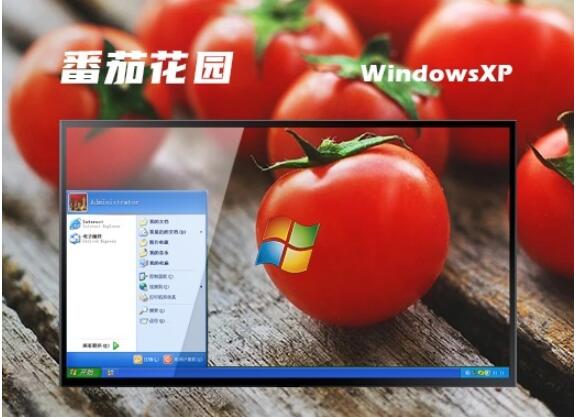 番茄花园Ghos
番茄花园Ghos QQ水浒全自动
QQ水浒全自动 [Vovsoft Dow
[Vovsoft Dow Weeny Free A
Weeny Free A 电脑公司ghos
电脑公司ghos 谷歌浏览器(C
谷歌浏览器(C BitTorrent S
BitTorrent S 粤公网安备 44130202001061号
粤公网安备 44130202001061号